Съдържание:
Метод 1: Вградена функционалност на ОС
За да видите основните характеристики на инсталираната видеокарта в Windows 10, не е необходимо да инсталирате допълнителни инструменти, а можете да използвате вградената функционалност на операционната система. Съществуват няколко различни варианта, които позволяват да получите необходимата информация. Ние ще разгледаме всеки от тях, а вие ще изберете подходящия.
Вариант 1: "Диспечер на задачите"
Стандартното приложение "Диспечер на задачите" — отличен вариант за запознаване с текущите показатели на графичния адаптер, историята на натоварването и основните параметри. За да получите необходимата информация, ще са ви нужни само няколко клика.
- Щракнете с десния бутон на мишката върху празно място на лентата с инструменти и в появилото се контекстно меню изберете опцията "Диспечер на задачите".
- След стартиране на приложението, преминете на таба "Производителност".
- Натиснете на опцията "Графичен процесор" и погледнете показателите вдясно.
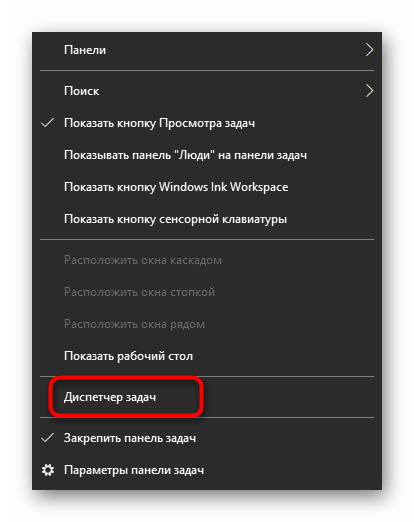
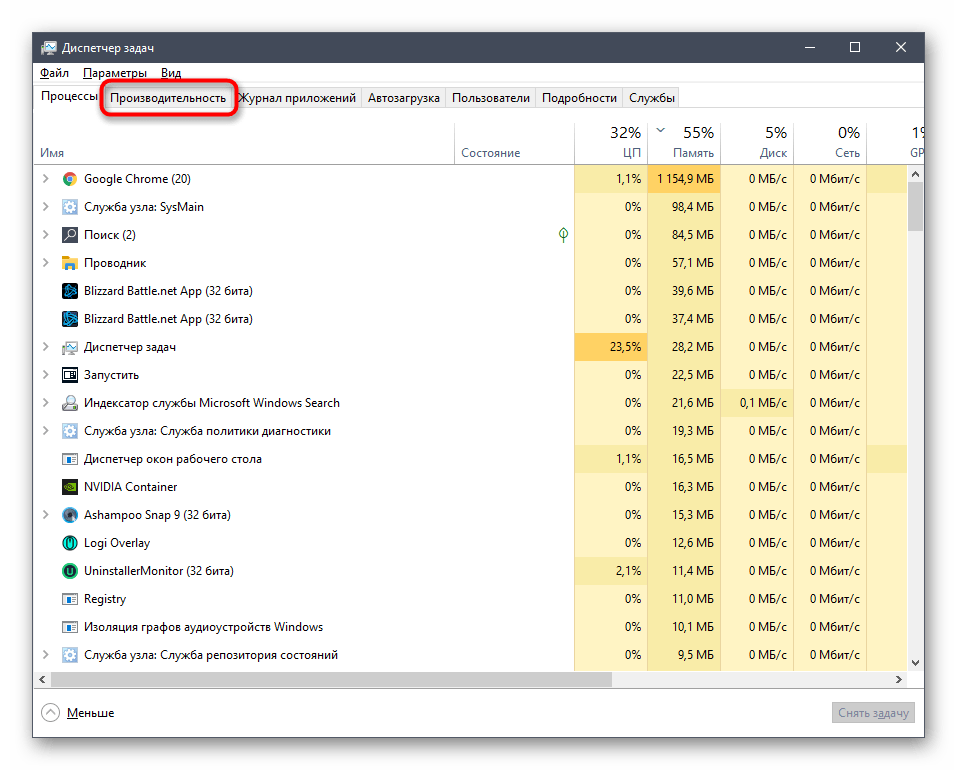
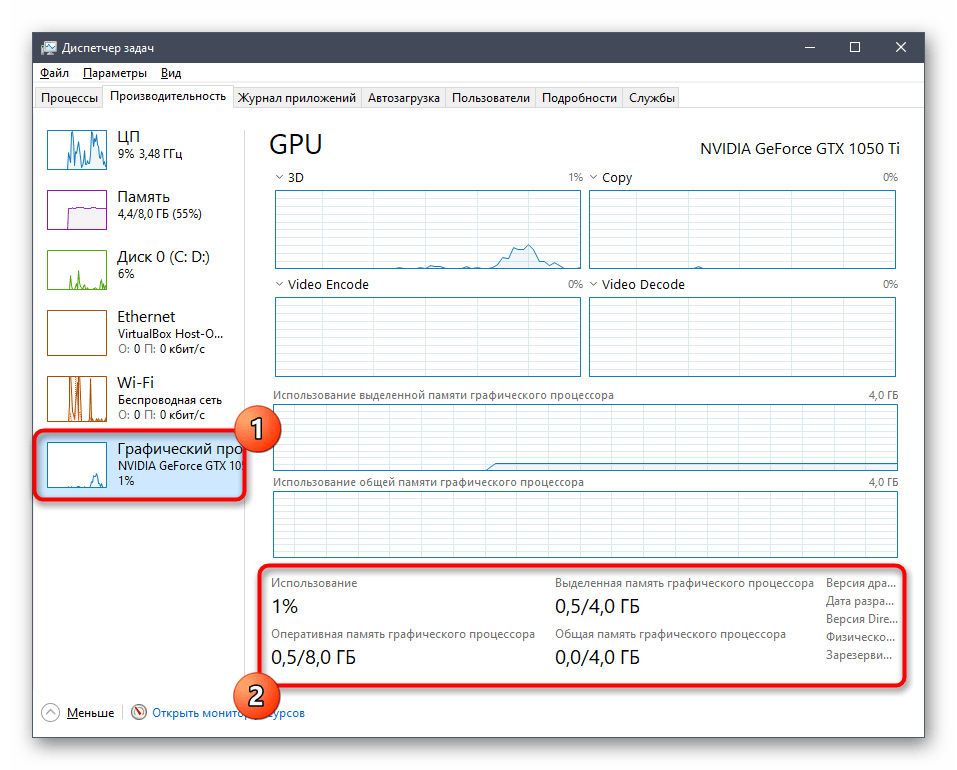
При необходимост следете натоварването в отделни графики, за да разберете колко ресурси на графичния адаптер използва операционната система.
Вариант 2: Контролен панел на видеокартата
При инсталиране на драйвери за видеокарти от AMD и NVIDIA в Windows се добавя и графично приложение, което изпълнява задачата на контролния панел.Може да се използва като средство за преглед на основните параметри, което става така:
- Натиснете десния бутон на мишката на удобно място на работния плот и стартирайте "Контролен панел на NVIDIA" или "Настройки на Radeon".
- В появилото се прозорец намерете блока с системна информация и преминете към него.
- Остава само да намерите своя компонент и да разгледате подробностите. Можете да разберете версията на драйвера, интерфейса на паметта, скоростта, тактовата честота и пропускната способност на видеокартата.
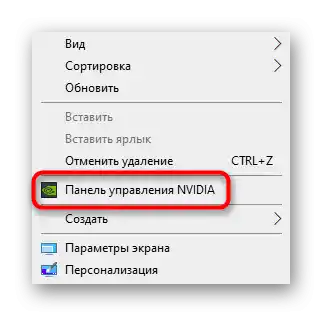
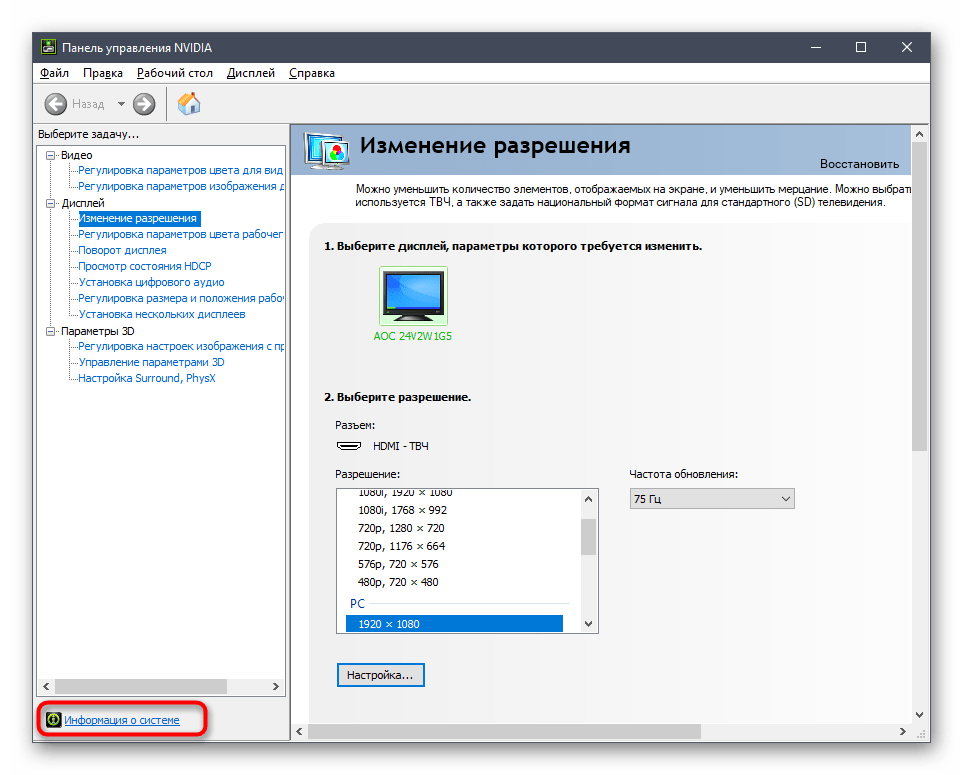
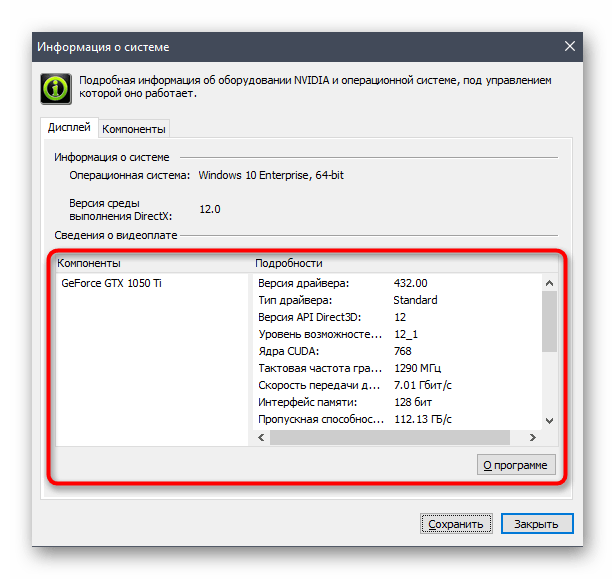
Собствениците на видеокарти от NVIDIA могат да се сблъскат с проблема, когато "Контролният панел" липсва в операционната система. Тогава на помощ идва инструкция от друг наш автор, към която можете да преминете, като кликнете на следващата връзка.
Повече информация: Възстановяване на изчезналия контролен панел на NVIDIA в Windows 10
Вариант 3: "Средство за диагностика на DirectX"
"Средство за диагностика на DirectX" — още един вграден компонент на операционната система, който е подходящ за определяне на разглежданите днес параметри. С негова помощ можете да разберете не само името на графичния адаптер и количеството памет, но и да получите подробна информация за драйверите.Това средство се стартира чрез утилитата "Изпълни" (Win + R), където трябва да напишете dxdiag и да натиснете клавиша Enter.
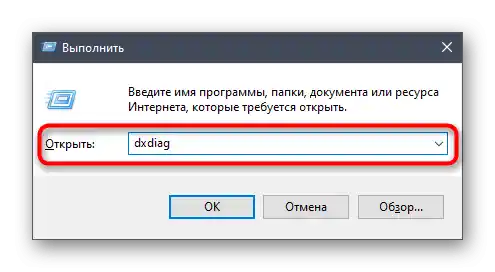
В новия прозорец преминете на таба "Екран" и се запознайте с получената информация.
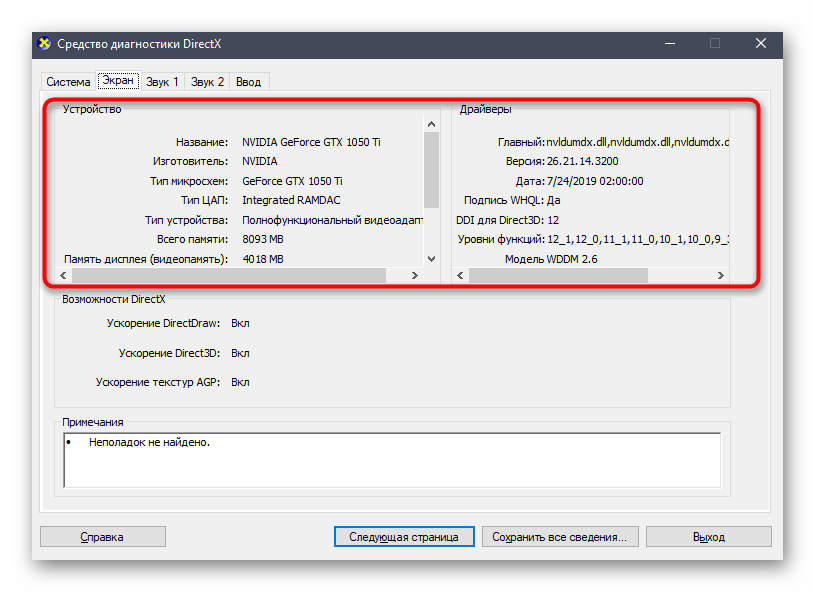
Вариант 4: Меню "Свойства на видеоадаптера"
Някои общи сведения за устройството могат да бъдат получени и чрез "Настройки" на Windows 10.
- Отворете "Старт" и преминете в приложението "Настройки".
- Щракнете върху плочката "Система".
- В раздела "Дисплей" натиснете върху кликаемия текст "Допълнителни настройки на дисплея".
- На новата страница щракнете върху реда "Свойства на видеоадаптера за дисплей 1".
- Ще се появи меню със свойства, в което са разположени всички основни параметри на графичния адаптер.
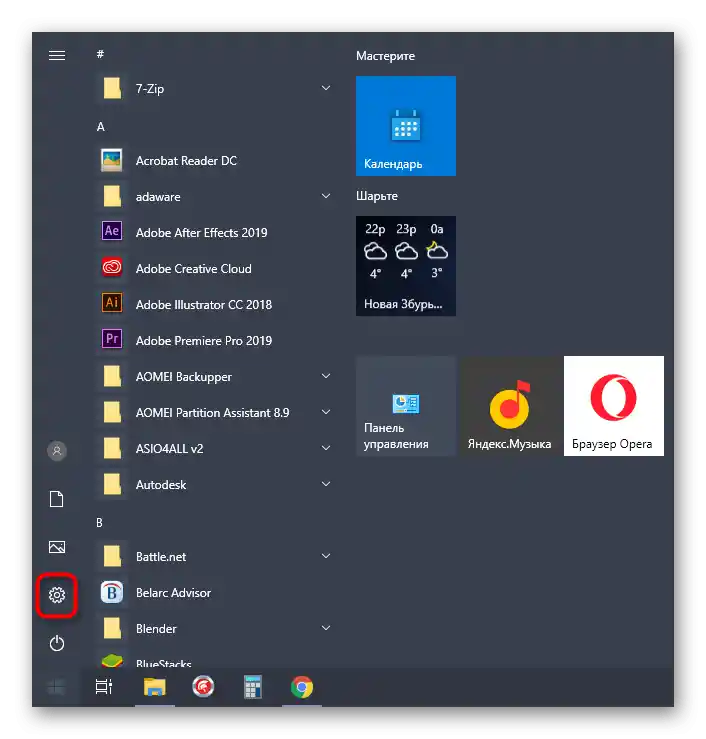
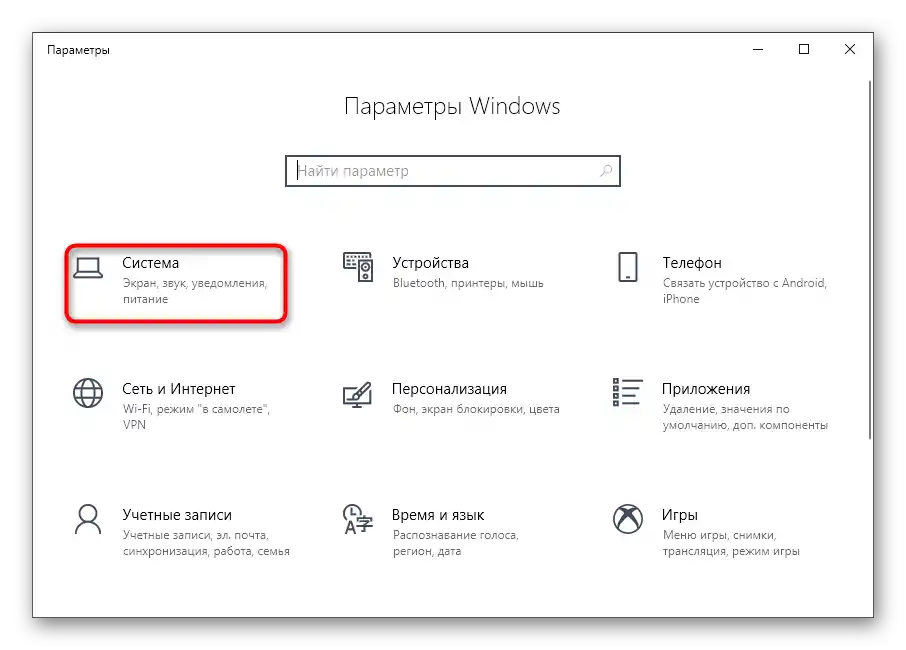
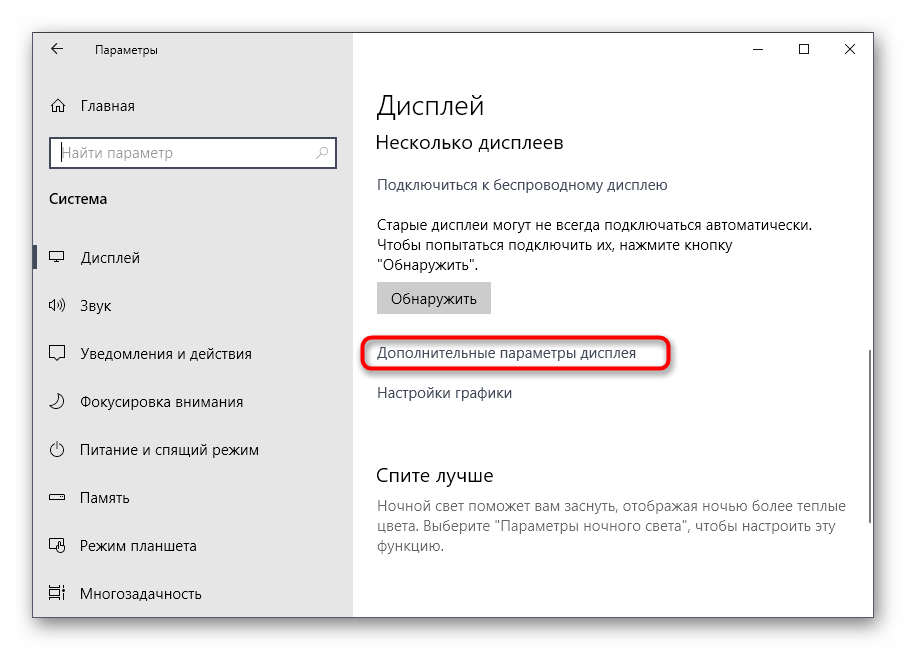
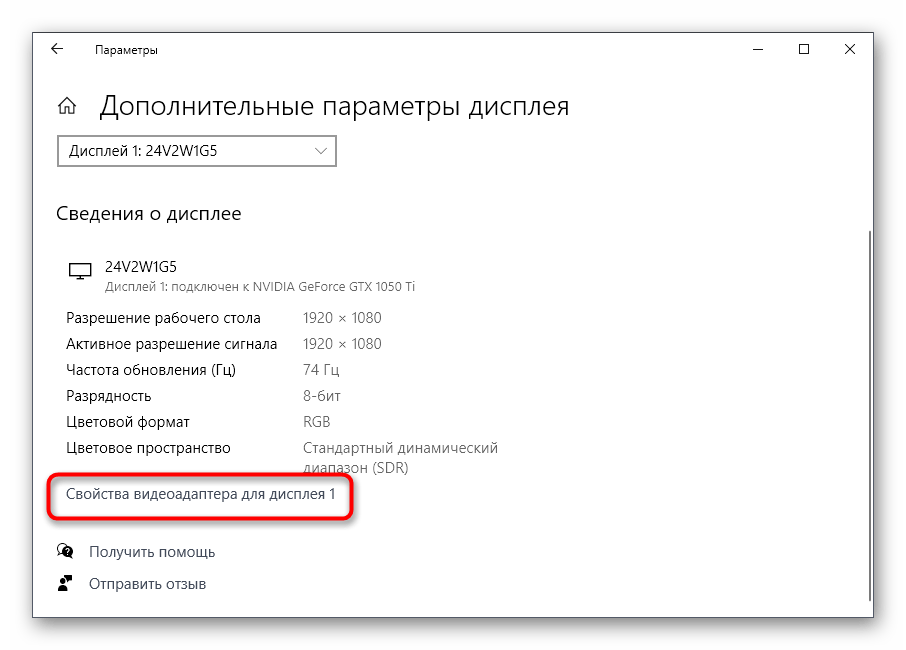
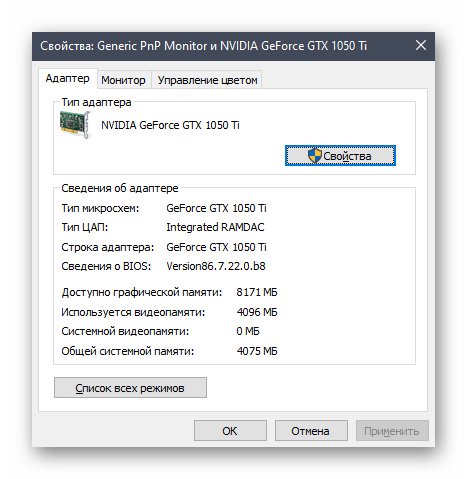
Ако се окаже, че вградените средства не предоставят необходимата информация или изглежда, че е много по-лесно да се реализира задачата с помощта на специализирано софтуерно осигуряване, обърнете внимание на следния метод.
Метод 2: Програми от трети страни
Съществува огромно количество програми, предназначени за преглед на характеристиките на инсталираните компютърни компоненти. Ние ще вземем за пример два популярни инструмента, за да може всеки да си състави представа за взаимодействието с подобен софтуер.
Вариант 1: GPU-Z
По името на програмата GPU-Z вече е ясно нейното предназначение — функционалността е съсредоточена изключително върху показването на параметрите на графичния адаптер. Тя е подходяща за всички потребители, които се интересуват от максимално детайлно запознаване със спецификацията на устройството.
- Използвайте бутона по-горе, за да преминете към обзорната статия на програмата, и в края й намерете линк за сваляне от официалния сайт. След инсталацията стартирайте GPU-Z и се уверете, че в падащото меню в долната част е избран правилният графичен адаптер.В това прозорче вижте всички основни данни.
- На таба "Sensors" се показва текущата температура, скоростта на въртене на вентилаторите и волтажът. Актуализацията на графиките става в реално време, така че те могат да се използват като средство за мониторинг.
- Приблизително същото се показва и в "Advanced", но тук има и параметри, които ще бъдат полезни на опитни потребители, желаещи да научат всички подробности.
- За да видите спецификацията на графичния адаптер чрез сайта GPU-Z, на главния таб натиснете бутона "Lookup".
- В браузъра, зададен по подразбиране, ще се отвори нов таб, в който ще се покажат данните за спецификацията, включително реално изображение на компонента.
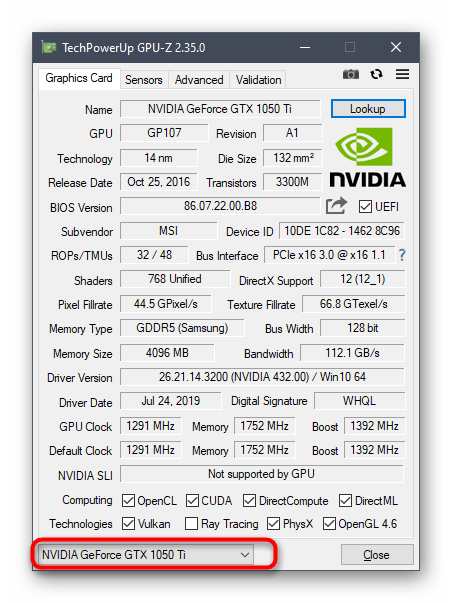
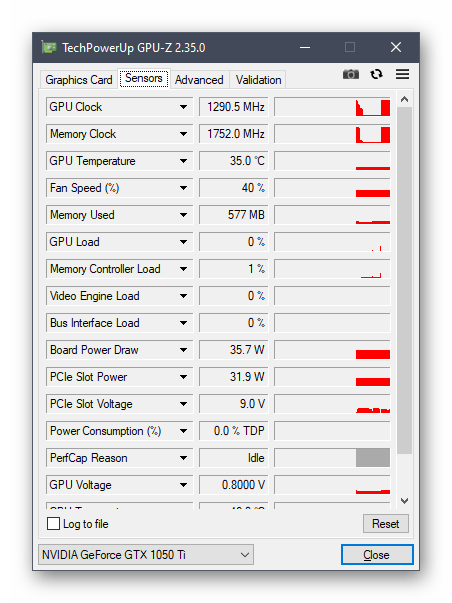
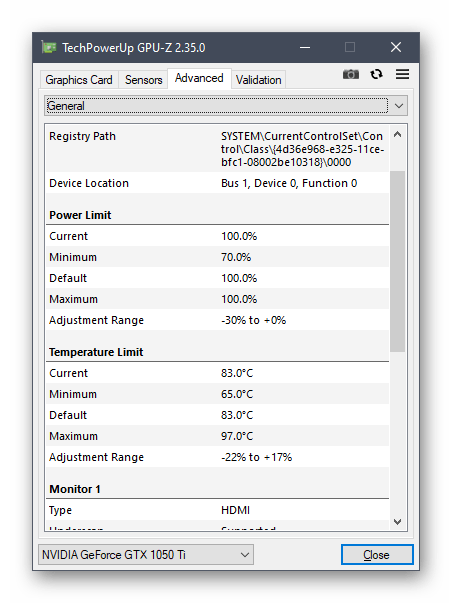
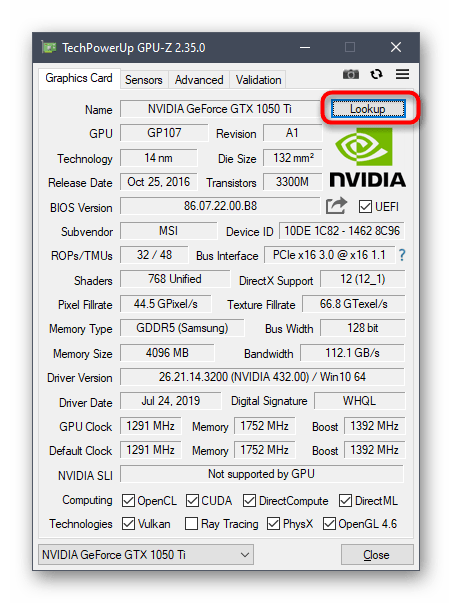
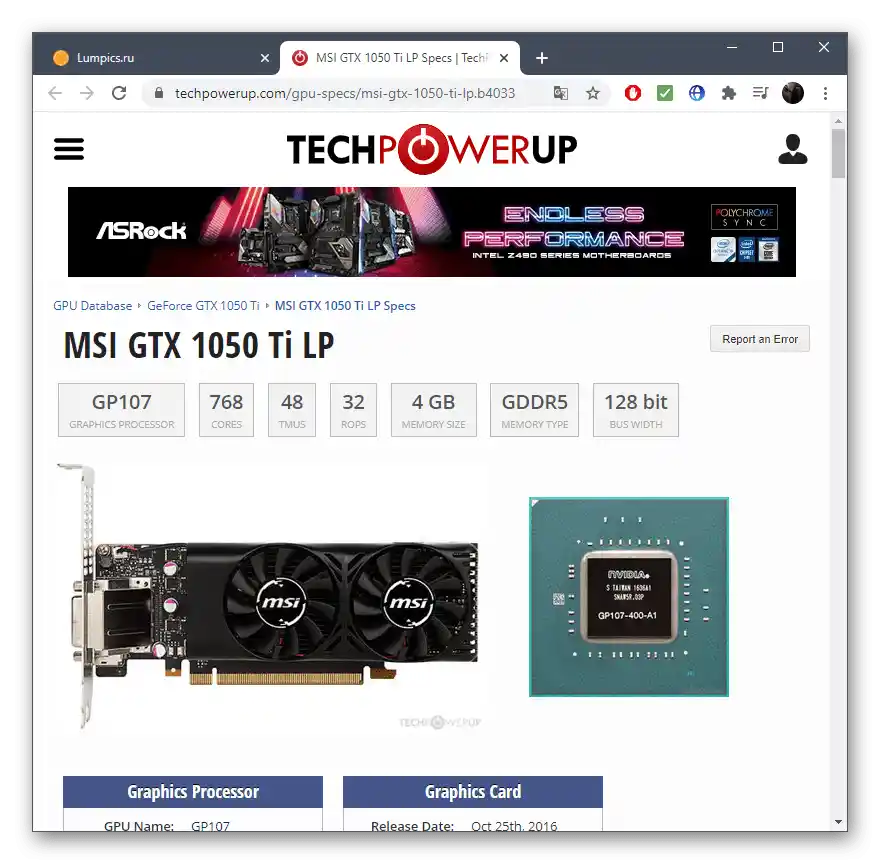
Вариант 2: Speccy
Speccy — безплатен софтуер за получаване на обща информация за инсталираните в компютъра компоненти и периферия. Той е отличен за бързо преглеждане на параметрите на видеокартата, когато е необходимо да се направи бързо или в реално време, ако става въпрос за температура и волтаж.
- Инсталирайте Speccy на своя ПК и след стартиране преминете в раздела "Graphics", очаквайки завършването на анализа на компонентите.
- Разгънете блока с видеокартата и прегледайте всички предоставени данни.
- Температурата е обозначена с отделен цвят, а четенето на сензорите се извършва на всеки няколко секунди, така че стойността се обновява динамично.
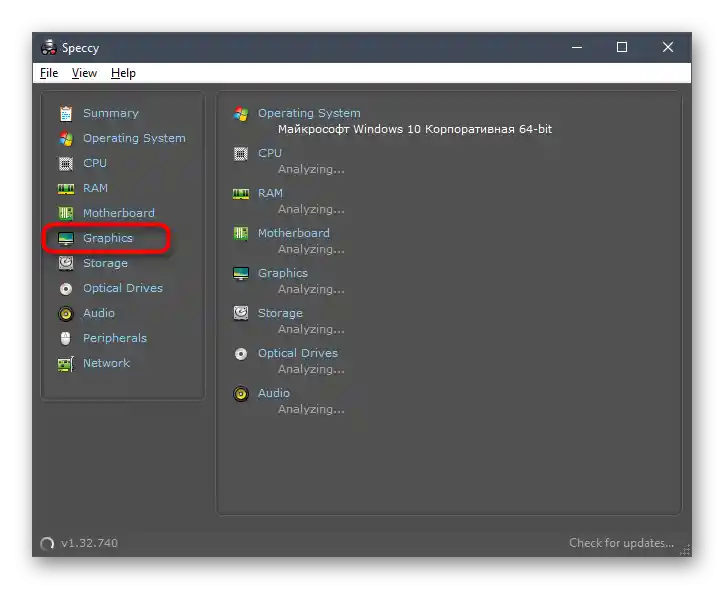
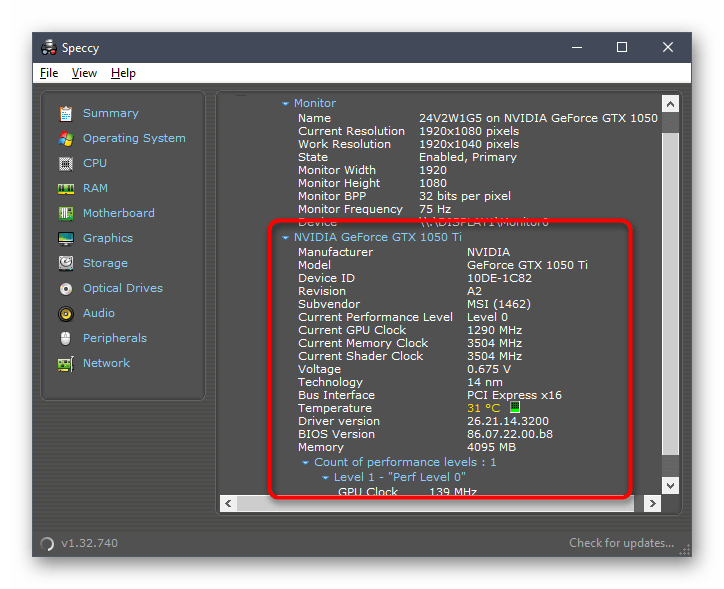
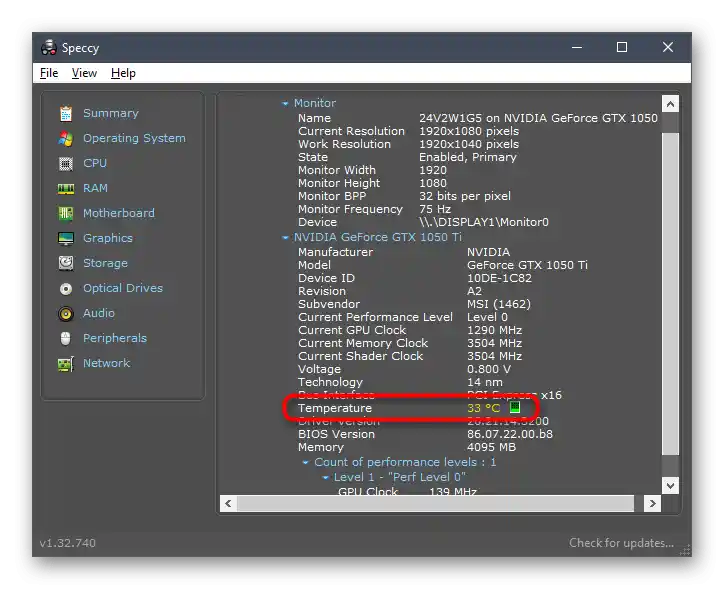
На нашия сайт също има отделна статия, посветена на прегледа на софтуер за наблюдение на инсталираните в ПК компоненти.
Повече информация: Програми за определяне на хардуера на компютъра
Метод 3: Търсене на информация на официалния сайт
Официалната страница на модела на видеокартата е най-добрият източник на пълна информация за устройството.Ако ви се стори, че разгледаните току-що решения не показват пълната картина, използвайте този метод.
- Посетете официалния сайт на NVIDIA или AMD или въведете името на видеокартата в търсачката.
- Сред резултатите от търсенето намерете съответстващия и отворете страницата.
- Намерете своята спецификация и започнете да преглеждате информацията.
- Те са разделени на блокове в зависимост от различните конфигурации на компонента, така че да определите нужната характеристика няма да е нещо сложно.
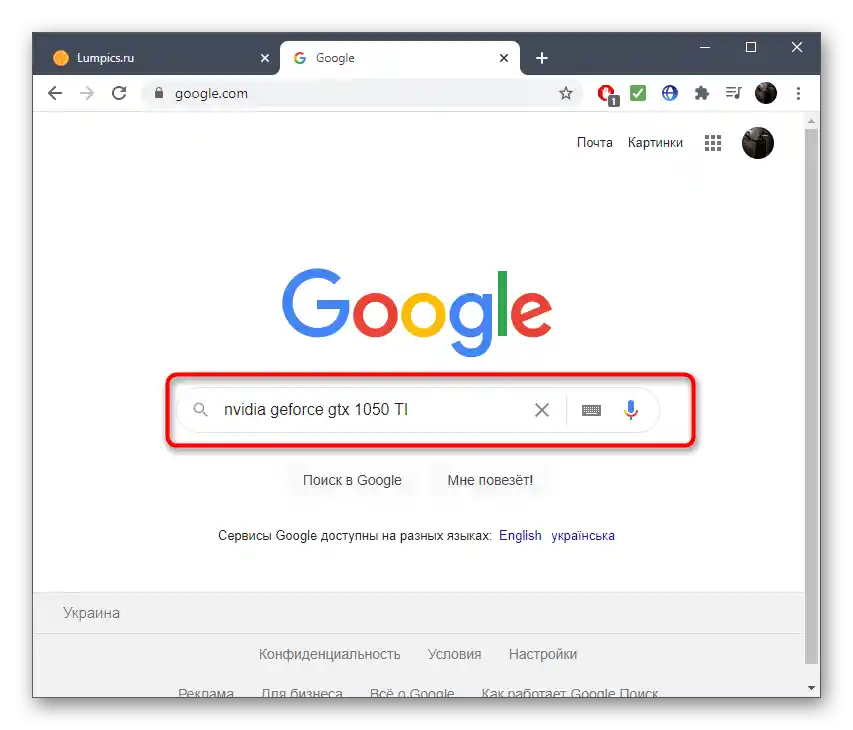
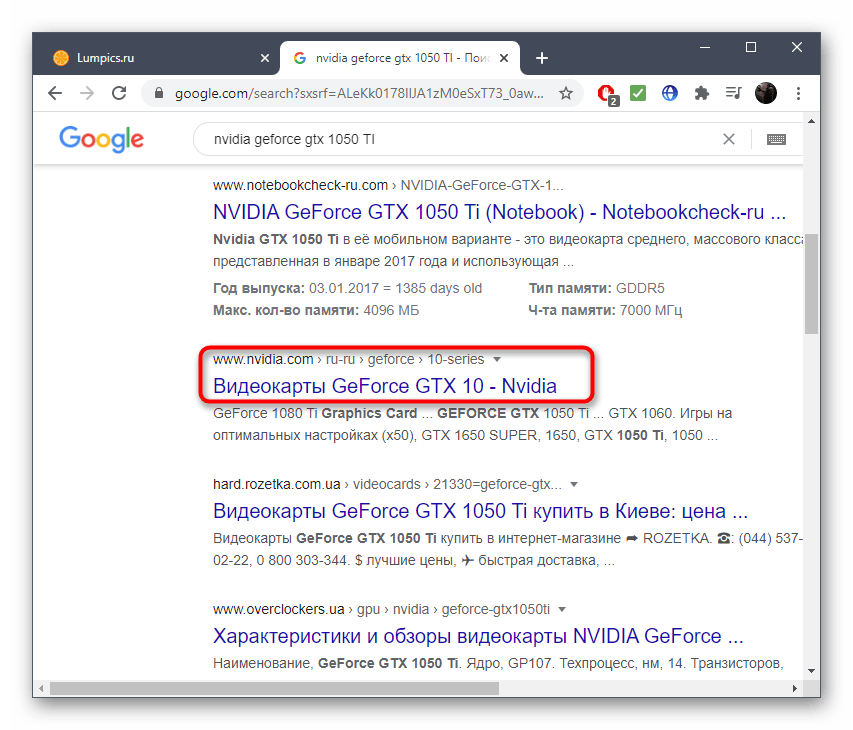
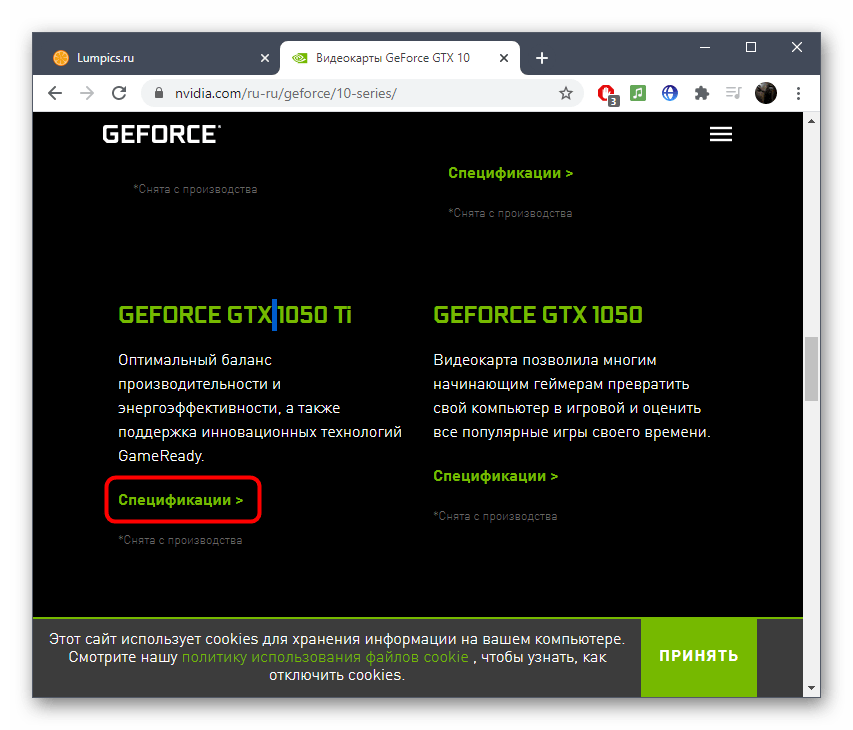
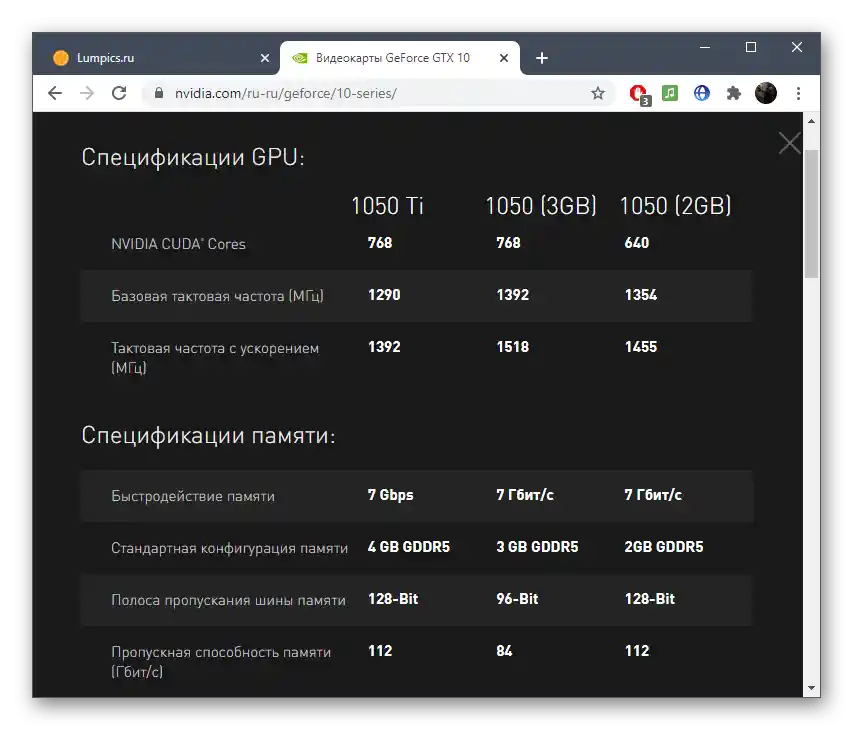
Ако имате затруднения с определянето на точното наименование на модела на графичния адаптер, използвайте инструкциите по линка по-долу, като подберете подходящия метод.
Повече информация: Определяме името на видеокартата в Windows